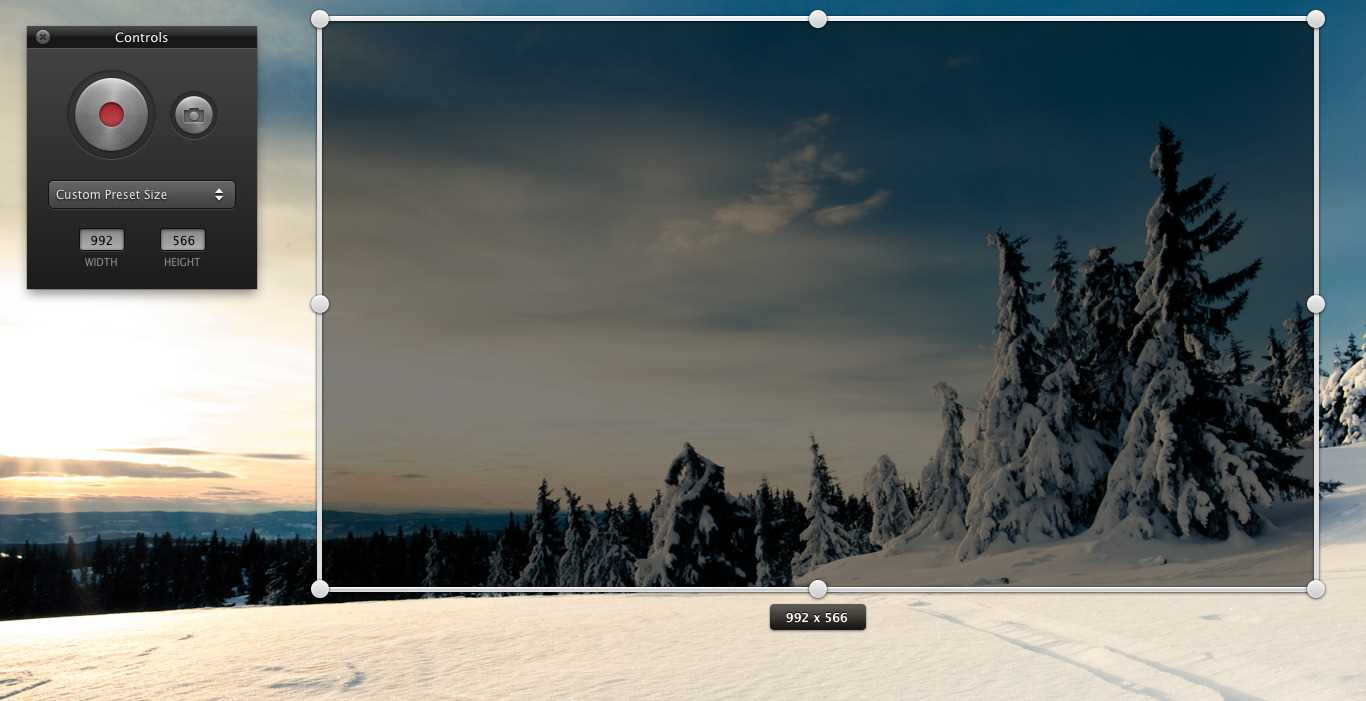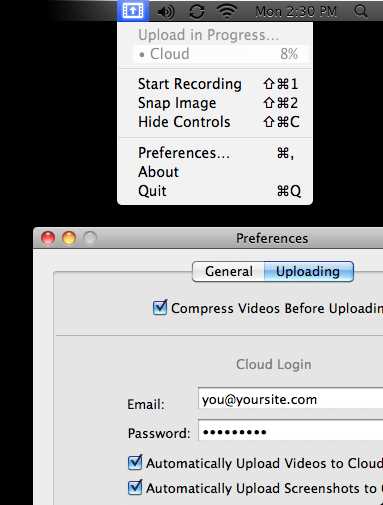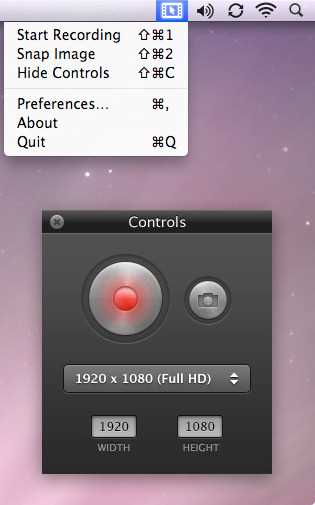1
Screeny lhe dá a liberdade de capturar seus vídeos ou imagens em qualquer tamanho.Você pode clicar e arrastar para redimensionar a área de captura ou inserir as dimensões exatas de pixel para definir o tamanho da área de captura.Enquanto isso, você obtém feedback instantâneo sobre as dimensões atuais de pixels da área de captura.Agora você pode capturar uma parte específica da tela, em vez de ter que gravar toda a área de trabalho.Isso pode reduzir drasticamente o tamanho do arquivo de vídeo e focalizar uma parte específica da tela .... O Screeny possui um painel de controle muito simples que permite definir o tamanho da sua área de captura, tirar uma imagem ou gravar um vídeo.Screeny vive na barra de menus e você pode usar as opções de menu para gravar ou tirar imagens.Também existem atalhos de teclado configuráveis para todos os comandos de gravação.Depois de começar a gravar um vídeo, o ícone da Barra de menus Screeny exibirá o tempo decorrido de gravação, para que você possa ver quanto tempo / curto está indo.Carregue automaticamente imagens e vídeos feitos com Screeny na sua conta do Cloud App!Você pode visualizar o progresso do upload e da compactação no menu Screeny principal.Você pode até optar por compactar seus vídeos antes de enviar para a Cloud para reduzir o tamanho do arquivo e acelerar o envio.O vídeo original de qualidade total será armazenado no seu computador, enquanto a versão compactada é enviada para a nuvem.Os recursos de gravação de vídeo do Screeny são incríveis.De fato, o Screeny pode gravar mais quadros por segundo do que o QuickTime da Apple!O Screeny salva imediatamente uma versão com qualidade sem perdas (a mais alta qualidade disponível) do seu vídeo gravado.
Local na rede Internet:
http://www.screenyapp.com/Categorias
Alternativas ao Screeny para Firefox
0
Capture Fox
O Capture Fox é um complemento do Firefox e uma ferramenta útil para criar tutoriais sobre um software, um site ou qualquer coisa que possa ser exibida no seu computador.